「Nomad iCon」というiPhoneでもホーム画面をカスタマイズできるサイトをご存じでしょうか。
デフォルトではアイコンやホーム画面をカスタマイズできる機能はありません。
しかし、このサイトでアイコンをダウンロードし、「ショートカット」というアプリを使えばカスタマイズすることができるようになります!
私はミニマリストらしくよりシンプルなデザインにしたくて調べていたところ、 「Nomad iCon」 にたどり着きました。
例えばホーム画面のアイコンを好きな画像に置き換えたり、シンプルなアイコンにしたり、自由自在に自分好みのホーム画面を作ることができます。
ただし、 「Nomad iCon」 はアプリではなくサイトからファイルをダウンロードする仕組みです。そこで今回は 「Nomad iCon」 を購入する方法とダウンロードする方法をご紹介します。

「ショートカット」の設定方法はこちら

買い切りプラン!プランの種類と購入方法
「Nomad iCon」 のサイトにアクセスする
グーグルで「Nomad iCon」 と検索し、一番上にでてきたサイトを開く
右上のサイトが開いたら三本線のアイコンをタップすると、「購入」と表示されるのでタップする
※すぐに購入されてしまうわけではありません


「1000円・500円・300円」3種類のプランから選ぼう
「購入」リンクをタップ後、プランを選ぶ画面が表示される。
プランがきまったら「カートに追加」をタップ
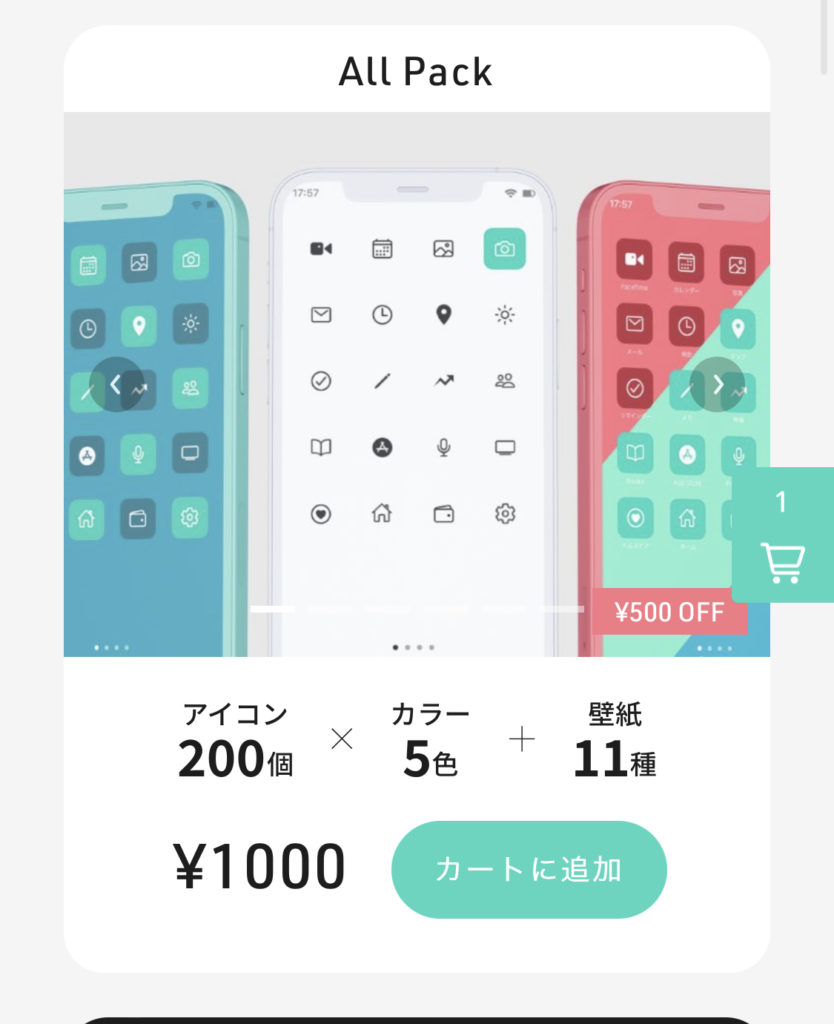
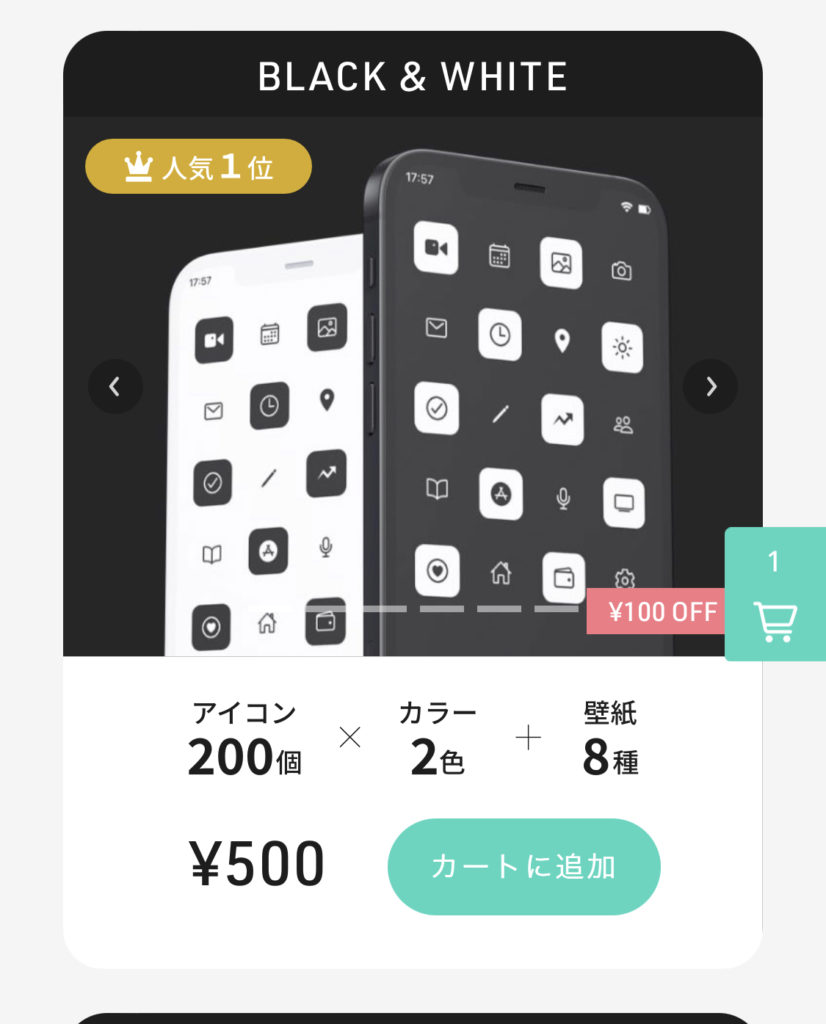
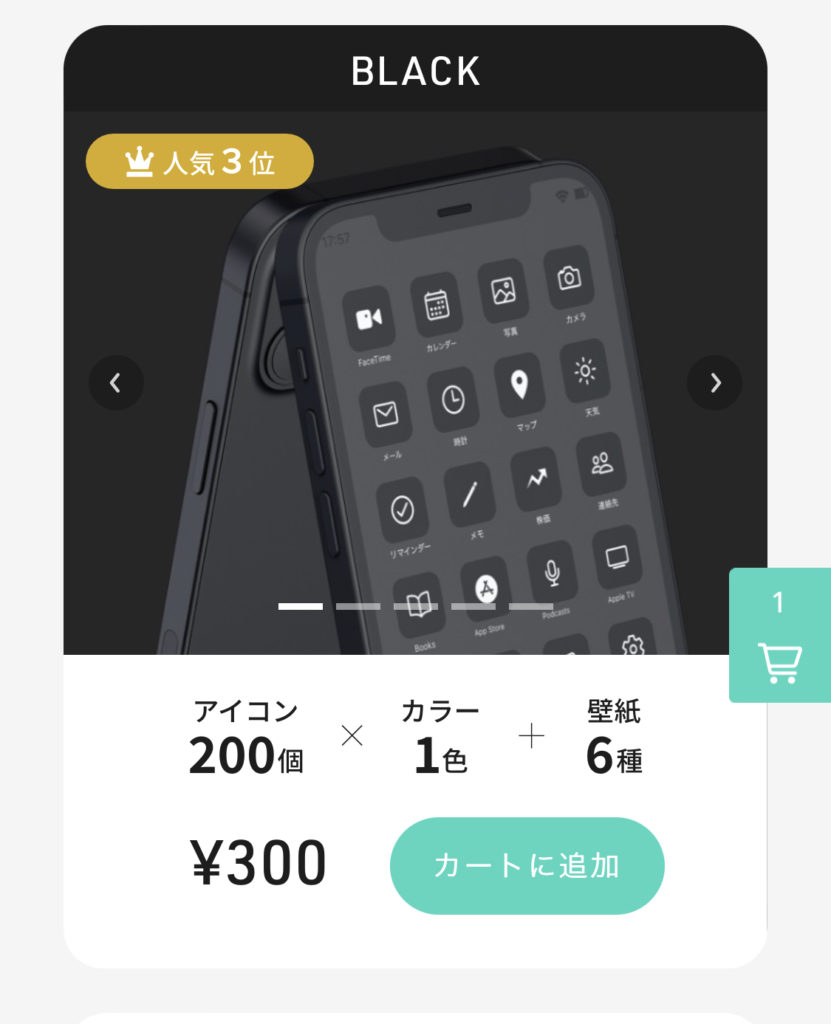
アイコンを購入しよう
プランがきまったら「カートに追加」をタップする
すると「決済へ」をタップできるようになるのでタップする

必要な個人情報を入力
名前や住所などを入力後、クレジットカードの決済画面が表示される
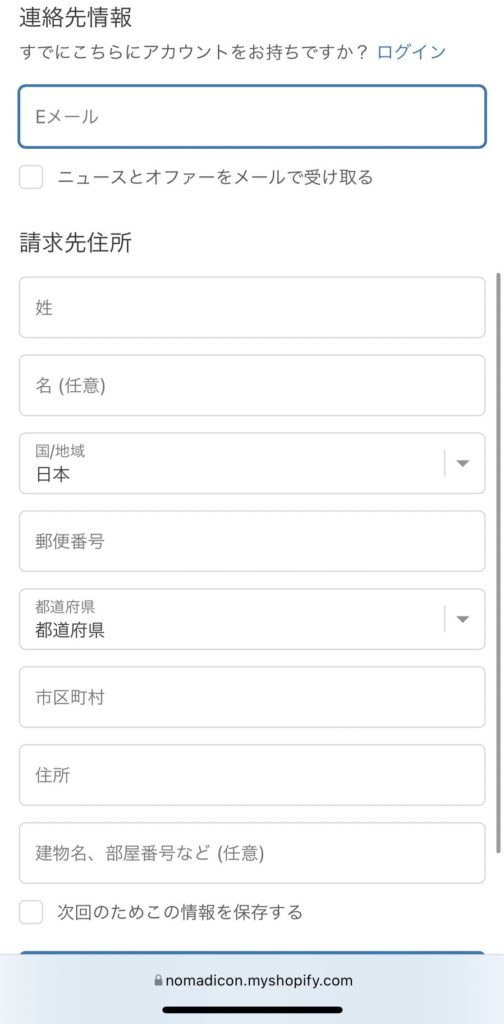
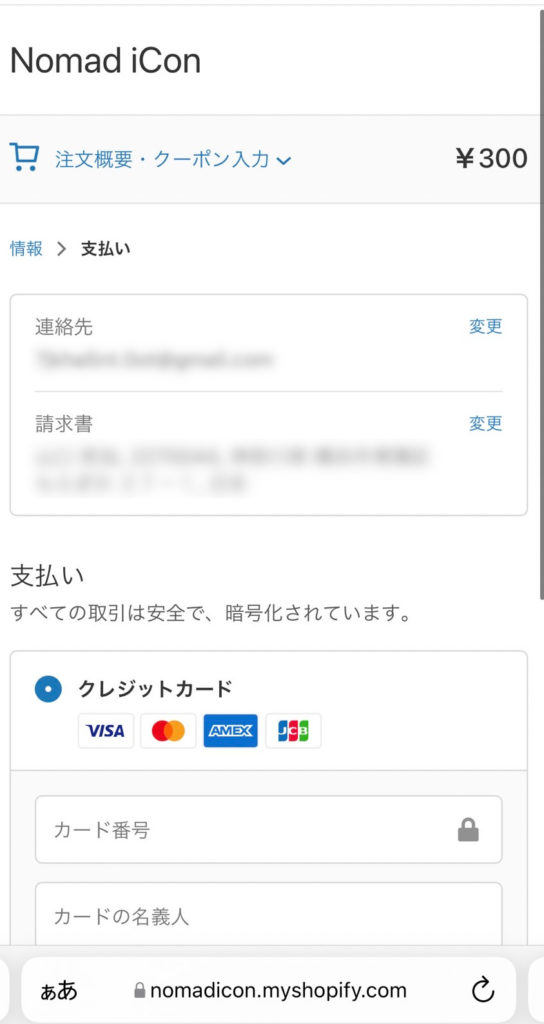
決済方法の種類
支払いはPayPay・LinePay・メルペイが可能
支払いは3種類の電子マネーを使うことができる。
今回はメルペイで支払ったのでそちらでご紹介します。
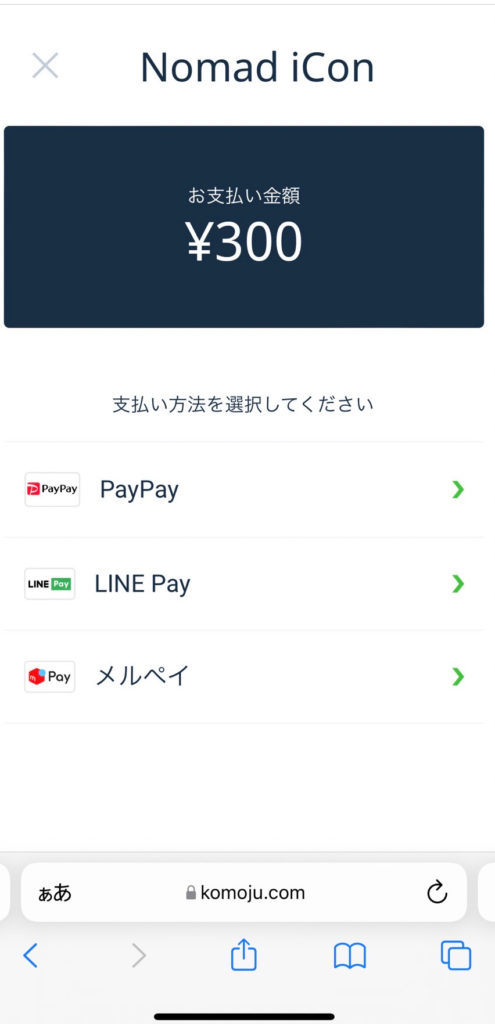
メルペイでの支払い
メルペイを選択したら「支払い」をタップ
正常に成功すれば「お支払いが完了しました」とポップアップが表示される
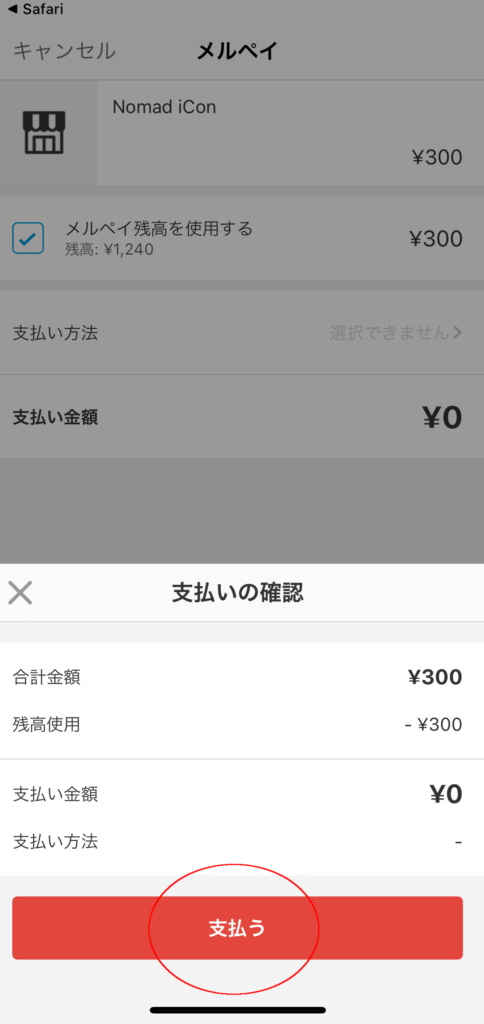

ファイルのダウンロード方法
これで購入方法の手順は以上。
早速ファイルをダウンロードしてみよう!
ファイルをダウンロードする
これでようやくダウンロードが可能になった!
ダウンロードリンクが表示されたらタップする


iPhoneのファイルアプリを開く
iPhoneの検索で「ファイル」と入力し、アプリを開く
※「ファイル」アプリは、iPhoneやiPadなどに用意されているファイルの管理アプリです。

ダウンロードしたファイルを開く
ダウンロードした該当のファイルをタップする
タップすると一覧になっていろいろな種類のフォルダが表示される
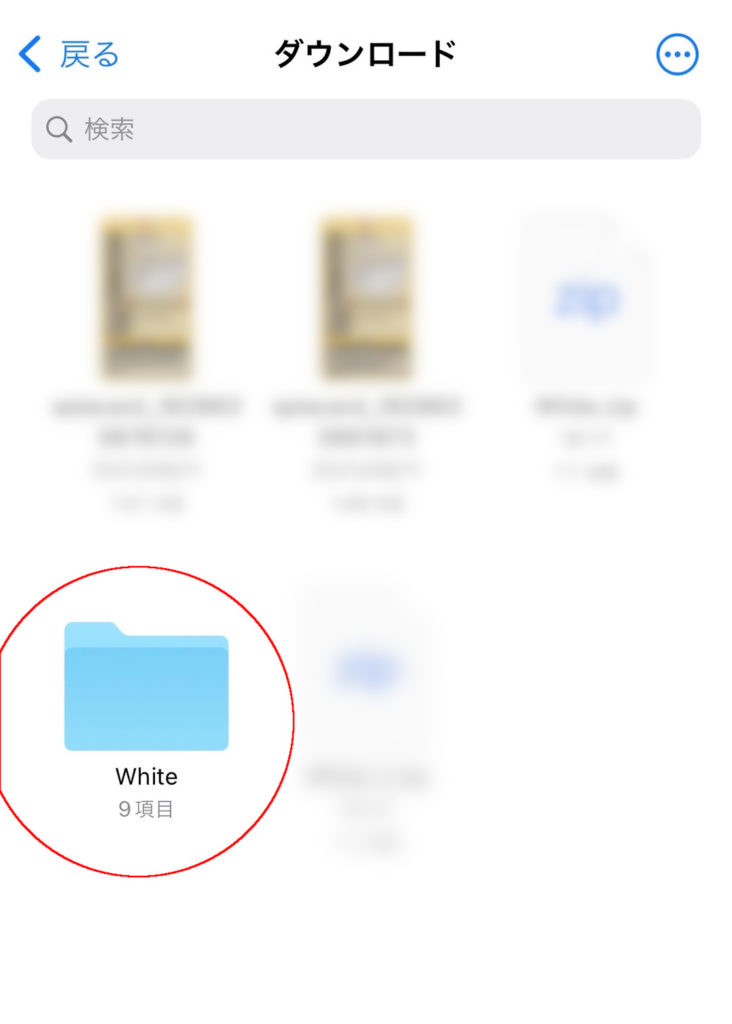

アイコンをギャラリーにダウンロードする
設定したいアプリがきまったら、該当のアイコンを選びiPhoneにダウンロードしよう


「画像を保存」するとギャラリーに追加されるのでギャラリーを確認する
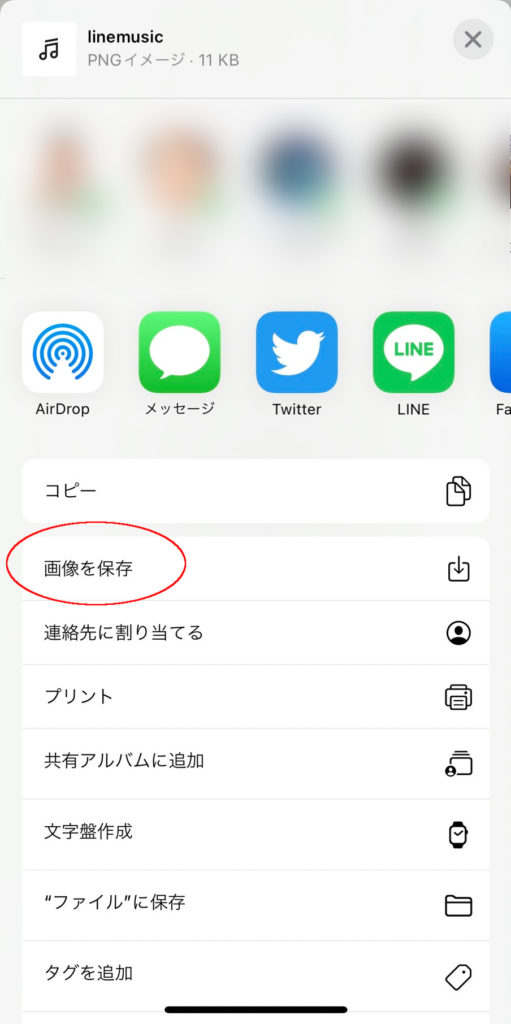
購入方法とダウンロード方法は以上です。
「ショートカット」の設定方法はこちら













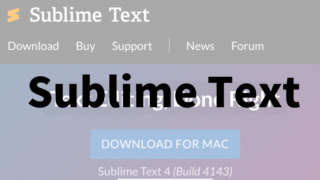



コメント